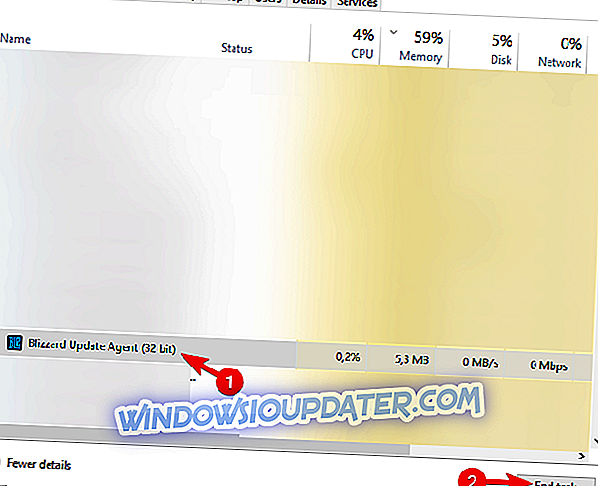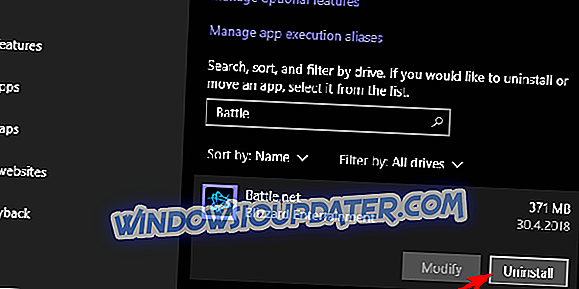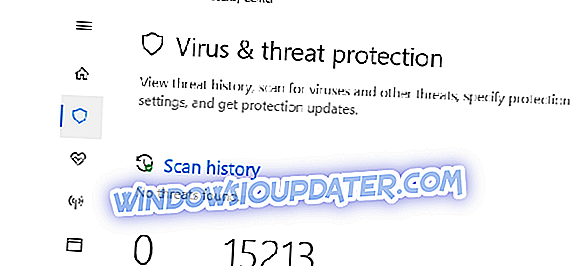Το Destiny 2 είναι ένας από τους μεγαλύτερους στη σημερινή μορφή των online shooters. Ωστόσο, επειδή αυτό το παιχνίδι που παράγεται στο Activision πάει πολύ συχνά από διάφορα σφάλματα εντός παιχνιδιού, απαιτεί σίγουρα τη συντήρηση και την προσθήκη χαρακτηριστικών εντός του παιχνιδιού. Και οι δύο παρέχονται μέσω συχνών ενημερώσεων. Και αυτό είναι το πρόβλημα που προσπαθούμε να αντιμετωπίσουμε σήμερα. Δηλαδή, πολλοί χρήστες δεν είναι σε θέση να ενημερώσουν το παιχνίδι μέσω του προγράμματος-πελάτη Battle.net, καθώς η ενημέρωση έχει κολλήσει κατά την αρχικοποίηση.
Το Destiny 2 δεν θα ενημερωθεί; Εδώ είναι τι πρέπει να κάνετε
- Κάντε επανεκκίνηση του προγράμματος-πελάτη Battle.net
- Καταργήστε το φάκελο του παιχνιδιού και επαναφέρετε το πριν ενημερώσετε
- Ελέγξτε τη σύνδεση
- Επανεγκαταστήστε τον πελάτη καθαρά
- Επισκευάστε το παιχνίδι
- Απλά περιμένετε
1: Επανεκκινήστε τον υπολογιστή-πελάτη Battle.net (καταστρέψτε τη διαδικασία σε TM)
Πρώτον, κάντε επανεκκίνηση του υπολογιστή σας και δοκιμάστε να εκτελέσετε ξανά τον υπολογιστή-πελάτη Battle.net. Εάν το πρόβλημα παραμένει, ενδέχεται να χρειαστεί να καταστρέψετε τη διαδικασία του προγράμματος-πελάτη και να του επιτρέψετε να ξεκινήσει εκ νέου την ακολουθία ενημέρωσης από το ξεκίνημα. Μπορείτε να το κάνετε στο Task Manager, με ιδιαίτερη έμφαση στη διαδικασία του πρακτορείου ενημέρωσης Blizzard.
Εδώ θα πρέπει να κάνετε:
- Κλείστε το πρόγραμμα-πελάτη επιφάνειας εργασίας Battle.net .
- Κάντε δεξί κλικ στο κουμπί Έναρξη και ανοίξτε τη Διαχείριση εργασιών .
- Τερματίστε όλες τις διαδικασίες που σχετίζονται με τη Blizzard, συμπεριλαμβανομένου του Blizzard Update Agent .
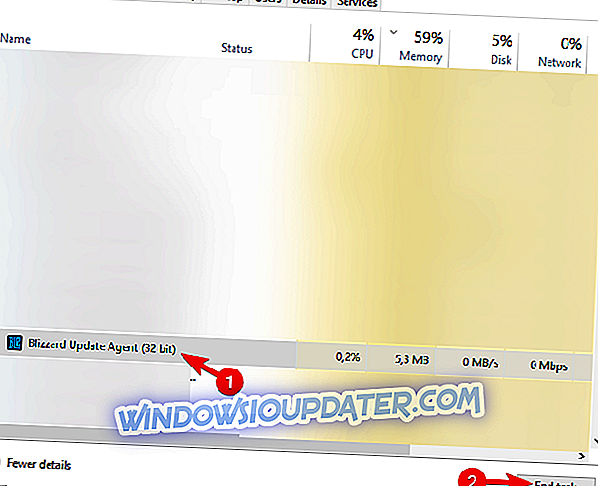
- Κάντε επανεκκίνηση του προγράμματος-πελάτη και δοκιμάστε να ενημερώσετε ξανά το Destiny 2 .
Επιπλέον, μπορείτε να κάνετε δεξί κλικ στην εφαρμογή Battle.net και να την εκτελέσετε ως διαχειριστή. Μπορεί να βοηθήσει στην αντιμετώπιση ορισμένων περιορισμών που επιβάλλονται από το σύστημα για εφαρμογές τρίτων κατασκευαστών.
2: Καταργήστε το φάκελο του παιχνιδιού και επαναφέρετε το πριν ενημερώσετε
Μερικοί χρήστες κατάφεραν να επιλύσουν το πρόβλημα με ένα απλό πνεύμα πνεύματος. Φαίνεται ότι η διαδικασία ενημέρωσης έχει προβλήματα που καθορίζουν πού αποθηκεύεται η εγκατάσταση του παιχνιδιού. Για το λόγο αυτό, η διαδικασία ενημέρωσης κολλάει. Και, φαινομενικά, ανεξάρτητα από το πόσες φορές κάνετε επανεκκίνηση - το αποτέλεσμα είναι το ίδιο. Με αυτή την προσέγγιση, θα πρέπει να είστε σε θέση να ενημερώσετε το Destiny 2 χωρίς προβλήματα.
Ακολουθήστε προσεκτικά αυτές τις οδηγίες και είστε υπομονετικοί:
- Ακολουθήστε τις οδηγίες από το παραπάνω βήμα για να κλείσετε εντελώς τον υπολογιστή-πελάτη Battle.net .
- Πλοηγηθείτε στο C: Program Files (86x) και σύρετε το φάκελο Destiny 2 στην επιφάνεια εργασίας .
- Ανοίξτε το Battle.net και κάντε κλικ στο Install .
- Πριν ξεκινήσει η Εγκατάσταση, σταματήστε στο αναδυόμενο παράθυρο.
- Μετακινήστε το φάκελο Destiny 2 πίσω στο αρχείο C: Program Files (86x).
- Ξεκινήστε την ενημέρωση και περιμένετε μέχρι να ελεγχθούν όλα τα αρχεία και να ενημερωθούν, ελπίζω, με επιτυχία.
3: Ελέγξτε τη σύνδεση
Προφανώς, αυτό δεν μπορούμε να αποφύγουμε όταν πρόκειται για την ενημέρωση και την εκτέλεση παιχνιδιών στον πελάτη Battle.net. Παρόλο που είμαστε σίγουροι ότι γνωρίζετε πολύ καλά την απόδοση του δικτύου, σας παροτρύνουμε να ελέγξετε τα πάντα πριν προχωρήσουμε σε πρόσθετα βήματα. Επομένως, ελέγξτε αν ο υπολογιστής σας είναι σε θέση να συνδεθεί στο διαδίκτυο.
Εάν το ζήτημα είναι ευρέως διαδεδομένο και δεν μπορούμε να το αποδώσουμε αποκλειστικά στο Ubisoft, ακολουθήστε τα παρακάτω βήματα για την αντιμετώπιση προβλημάτων δικτύου:
- Επανεκκινήστε τον υπολογιστή σας.
- Χρησιμοποιήστε την ενσύρματη σύνδεση.
- Κάντε επανεκκίνηση του δρομολογητή και του μόντεμ.
- Flush DNS.
- Βεβαιωθείτε ότι οι θύρες.
- Βεβαιωθείτε ότι ο πελάτης μπορεί να επικοινωνεί ελεύθερα μέσω του Τείχους προστασίας. Ανοίξτε το Τείχος προστασίας και ελέγξτε τη λίστα επιτρεπόμενων εφαρμογών. Επιβεβαιώστε ότι επιτρέπεται στο Battle.net να συνδεθεί σε δημόσια και ιδιωτικά δίκτυα.
4: Επανεγκαταστήστε τον πελάτη καθαρά
Η επανεγκατάσταση του προγράμματος-πελάτη μπορεί επίσης να βοηθήσει. Υπάρχουν πολλές αναφορές που συγκεντρώνονται γύρω από τον ελλιπή πελάτη επιφάνειας εργασίας που παρέχεται από την Ubisoft. Και, ο κύριος του έργου, φαινομενικά εργάζεται για την αντιμετώπιση όλων αυτών. Ωστόσο, όταν ένα συγκεκριμένο παιχνίδι δεν ενημερώνει, συνιστούμε την επανεγκατάσταση του προγράμματος-πελάτη.
Δείτε πώς μπορείτε να απεγκαταστήσετε και να εγκαταστήσετε ξανά το πρόγραμμα-πελάτη Battle.net στα Windows 10:
- Μεταβείτε στις Ρυθμίσεις> Εφαρμογές> Εφαρμογές και λειτουργίες .
- Καταργήστε την εγκατάσταση της εφαρμογής επιφάνειας εργασίας Battle.net.
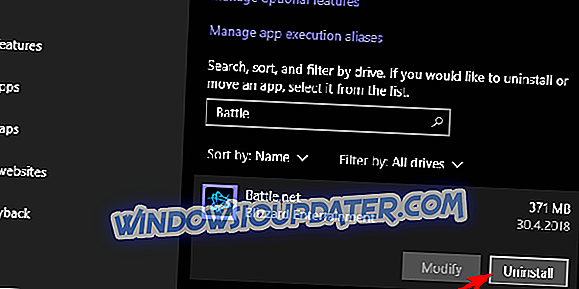
- Στη γραμμή αναζήτησης των Windows, copy-paste % ProgramData% και πατήστε Enter.
- Διαγράψτε τους φακέλους του Battle.Net και του Blizzard Entertainment . Μπορεί να χρειαστείτε δικαιώματα διαχειριστή για να το κάνετε αυτό.
- Πλοηγηθείτε στο επίσημο site της Blizzard και κατεβάστε ξανά τον πελάτη.
- Εγκαταστήστε το και συνδεθείτε.
- Περιμένετε μέχρι να συγχρονιστεί με τα εγκατεστημένα παιχνίδια. Δοκιμάστε να ενημερώσετε ξανά το Destiny 2.
5: Επισκευάστε το παιχνίδι
Φυσικά, αυτό είναι σπάνιο, αλλά μπορεί να προκαλέσει την επικαιροποίηση των ενημερώσεων κατά την αρχικοποίηση. Εάν ορισμένα αρχεία παιχνιδιών είναι κατεστραμμένα ή ελλιπή, ο πελάτης δεν θα μπορεί να το ενημερώσει ανάλογα. Εξαιτίας αυτού, σας ενθαρρύνουμε να ελέγξετε για την ακεραιότητα των αρχείων παιχνιδιών και στη συνέχεια να προχωρήσετε στη διαδικασία ενημέρωσης.
Εδώ θα πρέπει να κάνετε:
- Ανοίξτε το πρόγραμμα-πελάτη επιφάνειας εργασίας Battle.net και επιλέξτε Destiny 2 από το αριστερό παράθυρο.
- Κάντε κλικ στις επιλογές και επιλέξτε Σάρωση και επιδιόρθωση από το μενού συμφραζομένων.

- Περιμένετε έως ότου επιδιορθώσει πιθανή διαφθορά στα αρχεία εγκατάστασης.
6: Απλά περιμένετε
Τελικά, εάν το πρόβλημα παραμένει και εξακολουθείτε να μην μπορείτε να ενημερώσετε το Destiny 2, σας συνιστούμε να περιμένετε. Ορισμένες φορές οι διακομιστές θα είναι φραγμένες και πρέπει να κάνετε είναι να περιμένετε μέχρι να ολοκληρωθεί η λήψη και εγκατάσταση της ενημερωμένης έκδοσης. Επιπλέον, μην αποθαρρύνεστε εάν το UI παρουσιάζει ταχύτητα λήψης 0 kb / s. Αυτό δύσκολα συμβαίνει και κοιτάζουμε το σφάλμα. Απλά επανεκκινήστε τον υπολογιστή σας και περιμένετε λίγο μέχρι να αποκατασταθεί αυτό που έχει σπάσει.
Επίσης, μην ξεχάσετε να μοιραστείτε την εμπειρία σας με το σφάλμα ενημέρωσης στο Destiny 2, μαζί με σχετικές ερωτήσεις ή προτάσεις. Μπορείτε να το κάνετε στην παρακάτω ενότητα σχολίων.